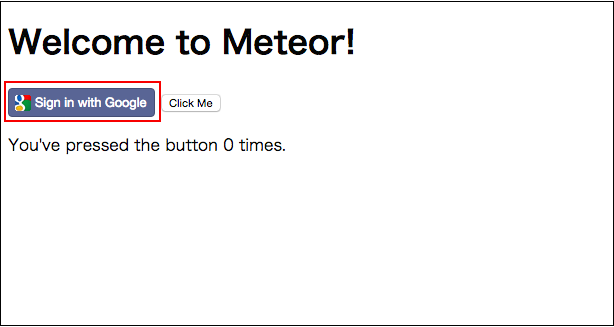MeteorやっててClient IDの取得でハマった
環境
Meteor: 1.2.1
前提
Googleアカウントを持っていること
accounts-googleの実装
MeteorでGoogleのOAuthによるログインを実装するのはすごく簡単で、
以下の通りパッケージを追加して、コードを一行差し込むだけでできてしまう。
パッケージ追加
meteor add accounts-google accounts-ui
sample.html
<head> <title>test-meteor-pja</title> </head> <body> <h1>Welcome to Meteor!</h1> {{> loginButtons}} <!-- add --> {{> hello}} </body> <template name="hello"> <button>Click Me</button> <p>You've pressed the button {{counter}} times.</p> </template>
アクセスするとご覧の通り
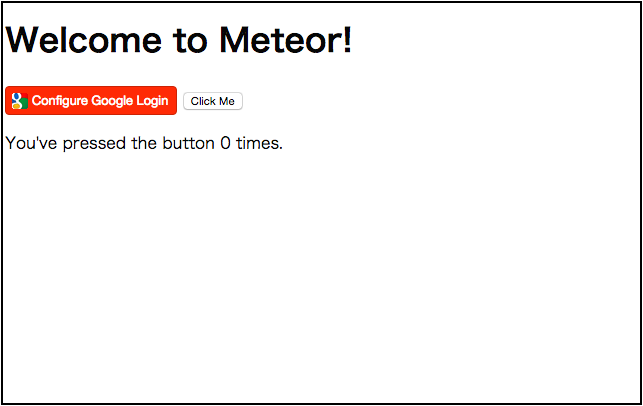
ただ、client IDの登録でハマります。
私のようなイングリッシュがプアな人間は特に。
ログインボタンを実装後、クリックするとClient IDの登録手順が示されるんですが、これが古いもののためのなのか、書いてあることと実際の画面が全然異なるのである。
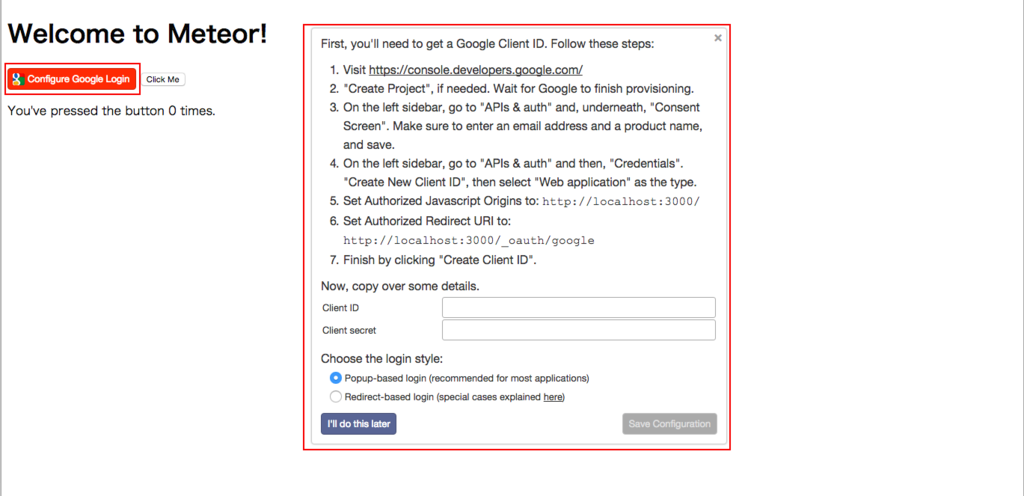
というわけで、OAuth認証ができるようになるまでを説明していく。
1. Google Developers Consoleへアクセス
まずは「Google Developers Console」にアクセスする
https://console.developers.google.com/
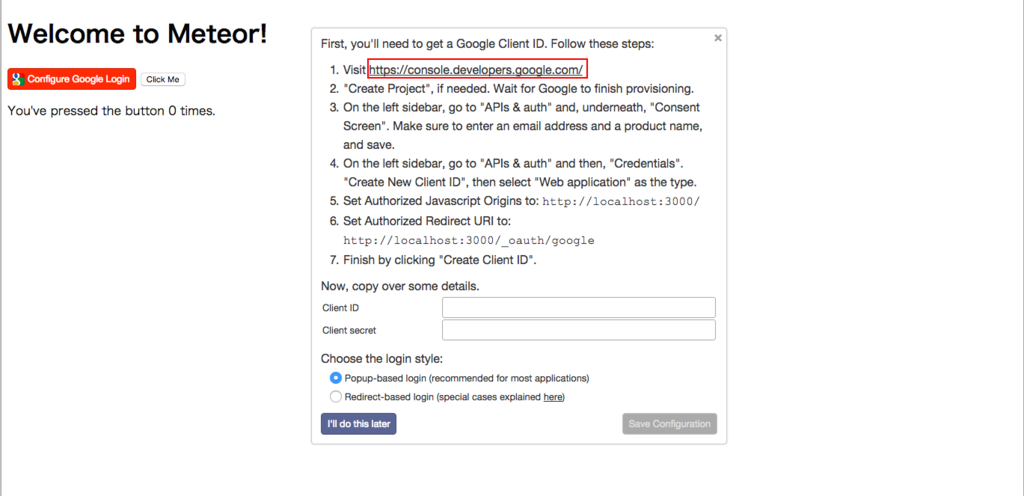
2. プロジェクトの作成
はじめてGoogle Developers Consoleを利用する人はプロジェクトがないはずなので「Create project」からプロジェクトを作成する
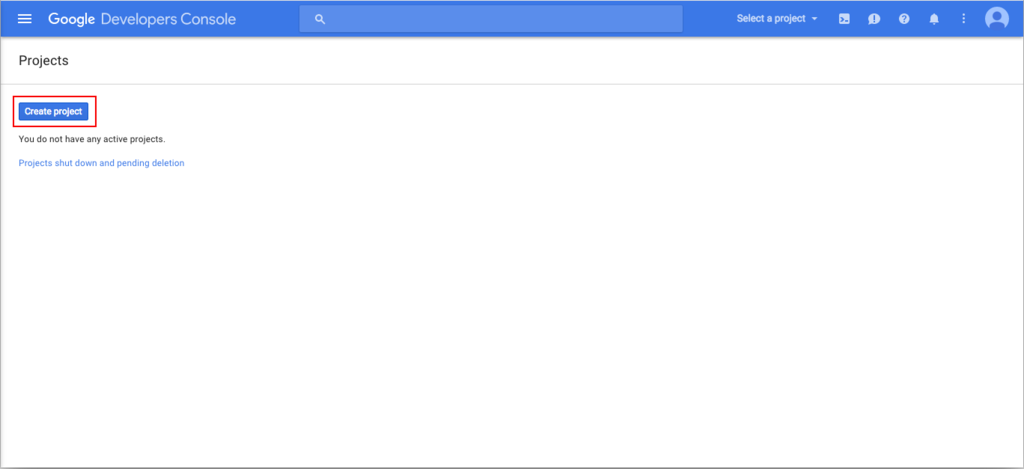
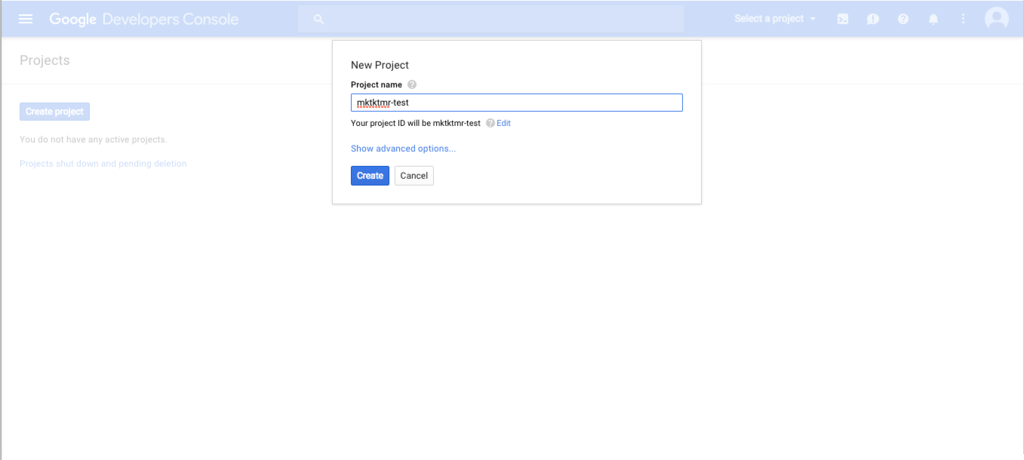
3. OAuth consentの設定
プロジェクトが作成できたら、ダッシュボードがひらくので、 左上にあるハンバーガーアイコンをクリックし、メニューを開く
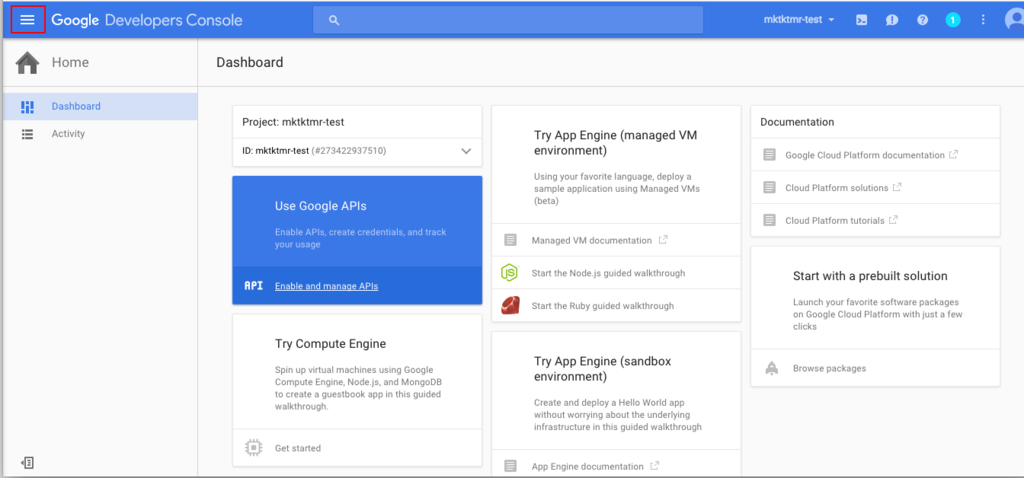
メニューのなかに「API Manager」という項目があるので選択する
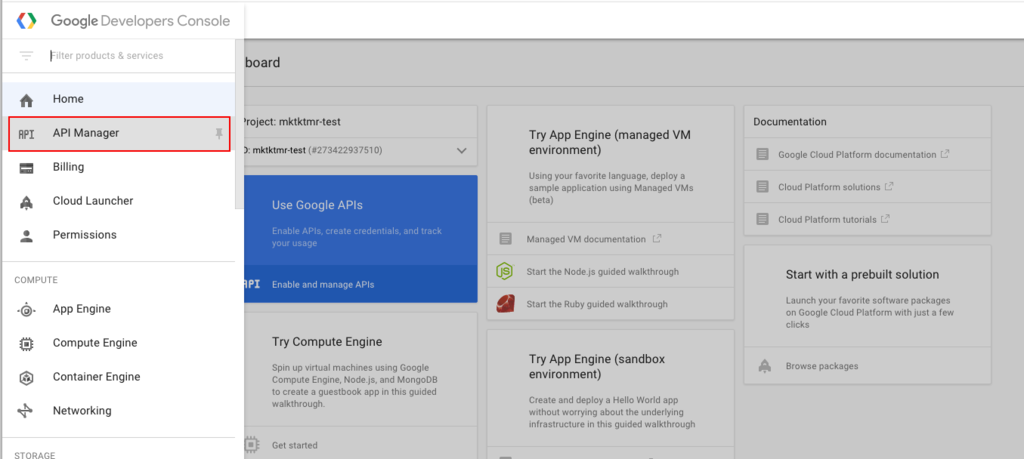
API Managerページのメニューのなかに「Credentials」があるので選択し、開かれたページのタブのなかの「OAuth consent screen」を選択する
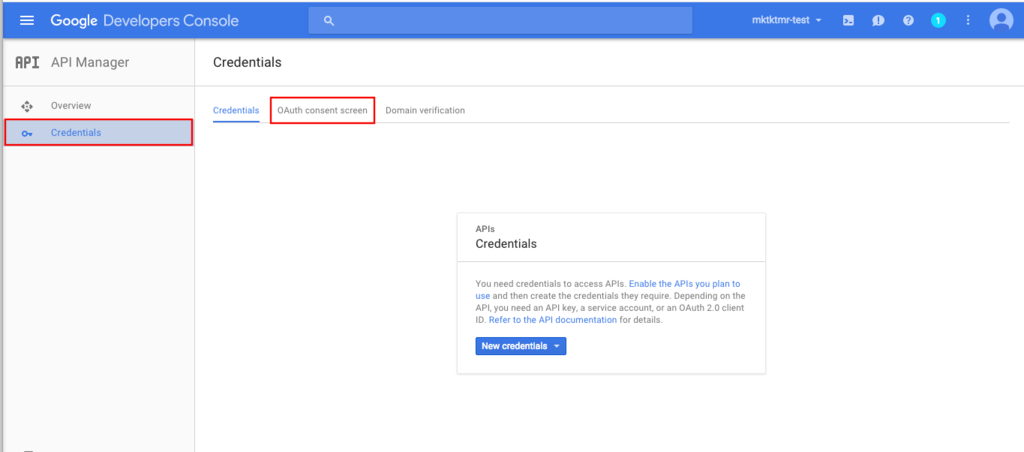
メールアドレスとProduct nameを入力し、「save」ボタンをクリック

4. Credentialの作成
次に「Credentials」タブを選択し、「New Credentials」ボタンを押下する
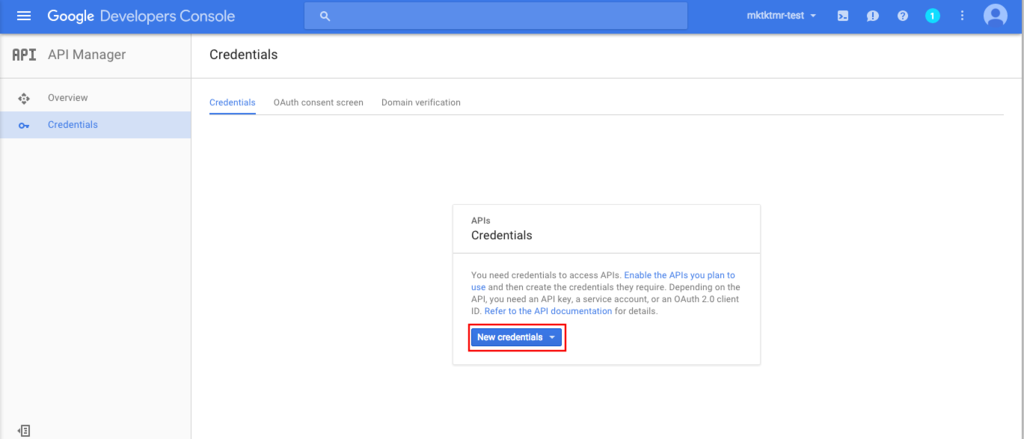
すると、プルダウンが開き、そのなかに「OAuth Client ID」があるので選択する。
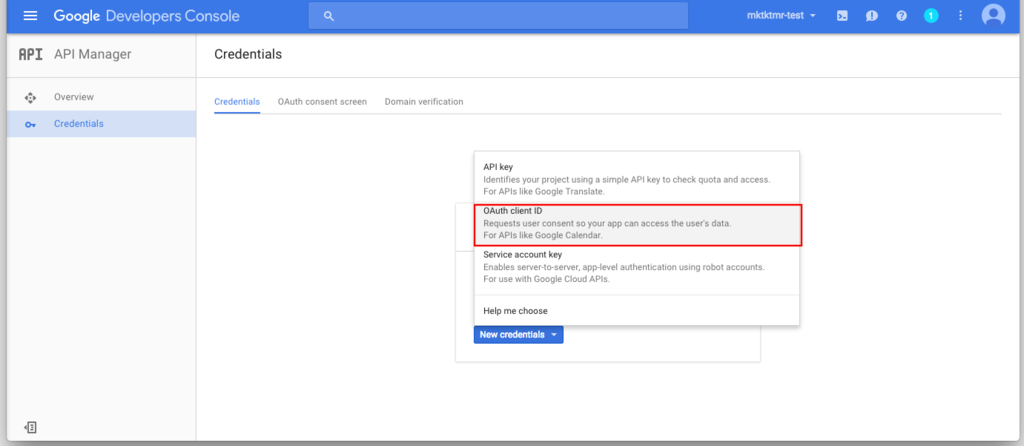
Application type
Web applicationを選択Name
任意の名前を入力Authorized JavaScript origins
http://localhost:3000Authorized redirect URIs
http://localhost:3000/_oauth/google
以上を入力し、「Create」ボタンをクリック
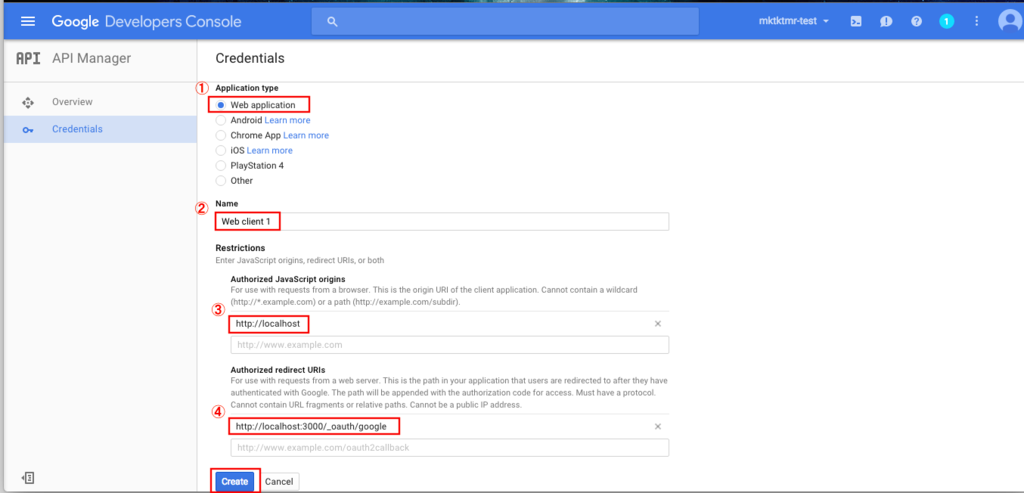
すると「client ID」と「client secret」が発行される
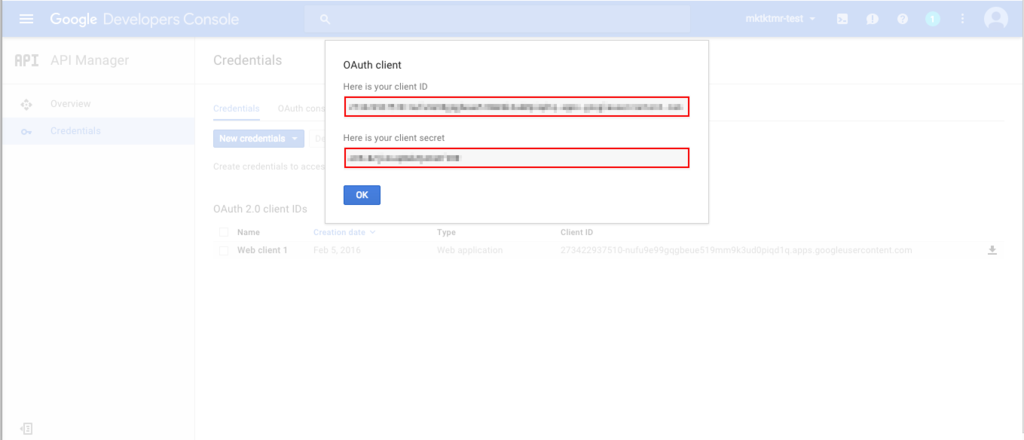
5. 「client ID」および「client secret」の登録
手順4で発行された「client ID」および「client secret」をMeteorアプリケーションのOAuth設定のフォームに入力し、「Save Configration」をクリックする
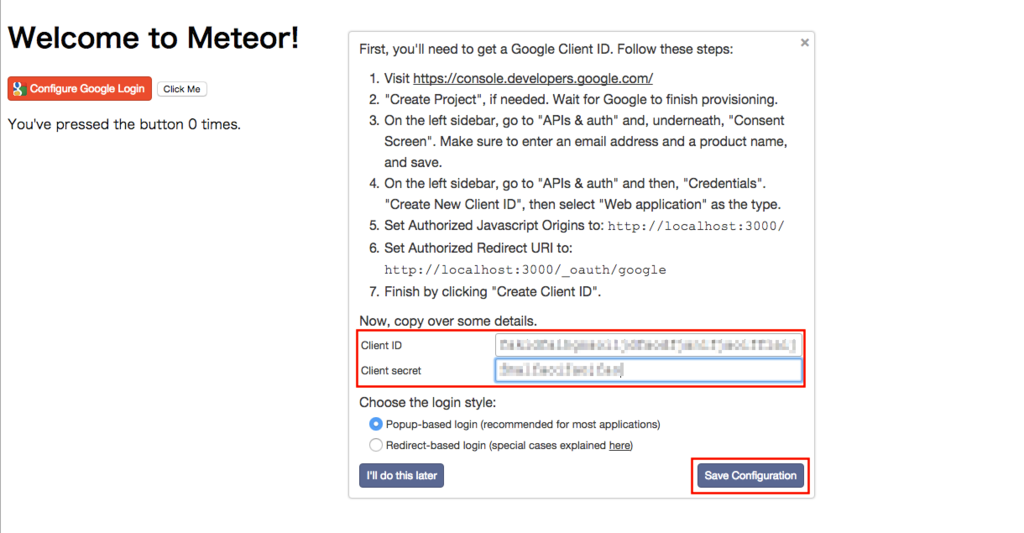
↓のようになればおk